Водич за прилагођавање оперативног система Виндовс 8 за традиционалне кориснике рачунара
Иако је Виндовс 8(Windows 8) хибридне природе, то не значи да не можете да га користите на традиционалним стоним и лаптоп рачунарима. Функционише сасвим добро и, у већини случајева, брже од Виндовс(Windows) -а 7. Али Виндовс 8(Windows 8) ради ствари сасвим другачије од онога на шта сте можда били навикли у претходним верзијама Виндовс(Windows) -а . Мораћете да експериментишете и вероватно ћете желети да урадите више прилагођавања него што сте навикли да радите у прошлости. Када прођете кроз неколико корака и научите искуства, спремни сте и бићете продуктивни. Ево како:
Корак 1. Научите основе о оперативном систему Виндовс 8(Windows 8)
Прво, морате да разумете основе и научите основне функције оперативног система Виндовс 8(Windows 8) .
Највећа новина у оперативном систему Виндовс 8(Windows 8) је почетни(Start) екран – прослављени мени Старт(Start Menu) преко целог екрана . Једна од ствари које треба да знате је како да га покренете: Представљамо Виндовс 8: шест начина за приступ почетном екрану(Introducing Windows 8: Six Ways to Access the Start Screen) .
Да бисте у потпуности разумели како функционише почетни(Start) екран, требало би да знате шта је плочица(tile) и како функционише. Имамо савршен водич за вас: Представљамо Виндовс 8: Шта су плочице? (Introducing Windows 8: What are the Tiles?).

Дугме су још један важан елемент у оперативном систему Виндовс 8(Windows 8) , јер вам помажу у навигацији, конфигурисању и интеракцији са различитим услугама, уређајима и апликацијама. Научићете све о њима у овом водичу: Представљамо Виндовс 8: Које су чари? (Introducing Windows 8: What are the Charms?).
ПЦ Сеттингс(PC Settings) је лагана контролна табла(Control Panel) , која нуди додатна подешавања. Можете научити како да му приступите из овог водича: Представљамо Виндовс 8: пет начина за приступ подешавањима рачунара(Introducing Windows 8: Five Ways to Access PC Settings) .
На крају, али не и најмање важно, биће вам потребна нека упутства за нову процедуру за гашење или поновно покретање рачунара. Овај водич објашњава како све то функционише: 5 начина да искључите или поново покренете Виндовс 8 рачунар или уређај(5 Ways to Shut Down or Restart a Windows 8 Computer or Device) .
Сада када сте научили основе које су вам потребне да бисте се снашли у оперативном систему Виндовс 8(Windows 8) , време је да пређете на други корак.
Корак 2. Инсталирајте све програме за радну површину(Desktop Programs) који су вам потребни
Ваши уобичајени десктоп програми раде у оперативном систему Виндовс 8(Windows 8) као и у ранијим верзијама Виндовс(Windows) -а . Ако користите традиционални десктоп или лаптоп, требало би да наставите и да инсталирате све своје омиљене програме.
Једноставно(Simply) занемарите Виндовс 8(Windows 8) апликације и фокусирајте се на своје редовне програме.
Корак 3. Тестирајте уграђене (Built-in Windows 8) апликације за Виндовс 8(Apps)
Када инсталирате своје програме, фокусирајте се на апликације које су у пакету са Виндовс 8(Windows 8) . Наћи ћете неке занимљиве драгуље.
Ако вам је потребна помоћ да разумете шта је другачије у вези са Виндовс 8(Windows 8) апликацијама, требало би да прочитате овај водич: Шта је Виндовс 8 апликација? Како се разликује од десктоп апликације? (What is a Windows 8 App? How is it Different from a Desktop Application?). Такође смо додали колекцију веома корисних савета за рад са апликацијама: Представљамо Виндовс 8: 7 савета за рад са апликацијама(Introducing Windows 8: 7 Tips for Working with Apps) . Они ће бити корисни, посебно када испробавате апликације по први пут.
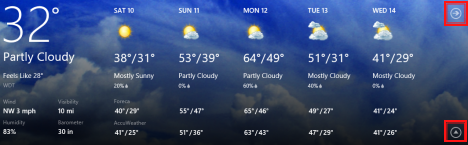
Одлучите(Decide) које апликације желите да задржите, а које желите да уклоните.
Корак 4. Проверите у продавници друге корисне апликације(Apps)
Затим идите у Виндовс продавницу(Store) и проверите апликације које се тамо налазе. Наћи ћете неке цоол драгуље које вреди користити. Две препоруке од нас: апликација Википедиа(Wikipedia app) и апликација Киндле(Kindle app) .
Ако су вам потребне неке смернице о томе како да користите Продавницу(Store) , погледајте овај водич: Представљање Виндовс 8: Комплетан водич за Виндовс продавницу(Introducing Windows 8: The Complete Guide to the Windows Store)
Корак 5. Деинсталирајте апликације(Apps) и програме(Programs) који вам нису потребни
Сада, када знате које апликације и програме желите да користите, уклоните све оне које вам нису потребне. Имамо савршене водиче који ће вам помоћи:
- Шест начина за уклањање или деинсталирање Виндовс програма и апликација(Six Ways to Remove or Uninstall Windows Programs and Apps)
- Како додати или уклонити (не)тражене Виндовс функције, програме или апликације(How to Add or Remove (Un)Wanted Windows Features, Programs or Apps)
- Преглед програма за деинсталацију софтвера - Преглед ИОбита против Асхампооа против Ревоа(Roundup of Software Uninstallers - Reviewing IObit vs Ashampoo vs Revo)
Ако не користите хибрид (таблет/лаптоп), треба да имате на уму ово „златно“ правило: ако постоје десктоп апликација и Виндовс 8(Windows 8) апликација за исту ствар, задржите десктоп апликацију. Само(Just) да вам дам пример: апликација Скипе(Skype) изгледа добро и прилично је кул. Међутим, он је у повоју и не може да понуди исто богатство функција као десктоп апликација. Бар не за сада. Биће потребно још неколико месеци развоја док не буду на нивоу, што се тиче карактеристика.
Корак 6. Прилагодите почетни екран
Сада када су ваше апликације и програми у реду, наставите и прилагодите почетни(Start) екран. Распоредите(Arrange) све како желите. Ево неколико водича који ће вам помоћи:
- Комплетан водич за качење свега на почетни екран оперативног система Виндовс 8(The Complete Guide to Pinning Everything to the Windows 8 Start Screen)
- Представљамо Виндовс 8: Групирајте пречице на почетном екрану и дајте им имена(Introducing Windows 8: Group Shortcuts on the Start Screen and Name Them)
- Како додати сат који показује време на почетном екрану оперативног система Виндовс 8(How to Add a Clock Showing the Time on the Windows 8 Start Screen)

Корак 7. Прилагодите радну површину
На крају, али не и најмање важно, прилагодите и своју радну површину(Desktop) . Нека изгледа онако како желите, додајте неке корисне пречице итд. Ево неколико водича које бисте требали размислити о читању:
- Како покренути радну површину у оперативном систему Виндовс 8 и прескочити почетни екран(How to Boot to the Desktop in Windows 8 & Skip the Start Screen)
- Преузмите пречицу на радној површини до подешавања рачунара за Виндовс 8(Download a Desktop Shortcut to PC Settings, for Windows 8)
- Преузмите пречицу за мени „Искључи Виндовс“.(Download the Shortcut for the "Shut Down Windows" Menu)
Закључак
Сви наши предлози за читање требало би да вам помогну да постанете течни и срећни корисник Виндовс 8(Windows 8) . Ако тражите друге занимљиве и корисне водиче за читање, не устручавајте се да проверите препоруке у наставку.
Related posts
Представљамо Виндовс 8 и 8.1: Како се пребацивати између опција пријављивања
Како да конфигуришете Виндовс 8 апликације унутар којих вршите претраге
Комплетан водич за качење свега на почетни екран оперативног система Виндовс 8
Комплетан водич за качење свега на почетни екран оперативног система Виндовс 8.1
Представљамо Виндовс 8 и Виндовс 8.1: 6 начина за приступ почетном екрану
12 савета о томе како да претражујете у оперативном систему Виндовс 10
7 начина да минимизирате и максимизирате апликације у оперативном систему Виндовс 10
Како да користите обавештења Акционог центра Виндовс 10 -
Како одабрати више датотека у Виндовс-у
Како покренути радну површину у Виндовс 8 и Виндовс 8.1
Како поделити екран на Виндовс 11 помоћу Снап распореда -
Како закачити било коју фасциклу на Виндовс траку задатака, у 3 корака
6 начина за сечење, копирање и лепљење у Виндовс-у
Како да почнете да користите Цортана у оперативном систему Виндовс 11 или Виндовс 10 -
Како закачити на Старт мени у оперативном систему Виндовс 10: Комплетан водич -
Како одабрати или истаћи текст у Виндовс-у
Како користити претрагу у оперативном систему Виндовс 11 -
Шта је Таск Виев у оперативном систему Виндовс 10 и како га користити
Како користити Снип & Скетцх за прављење снимака екрана у оперативном систему Виндовс 10
7 начина да искључите или поново покренете рачунар или уређај са оперативним системом Виндовс 8 и Виндовс 8.1
